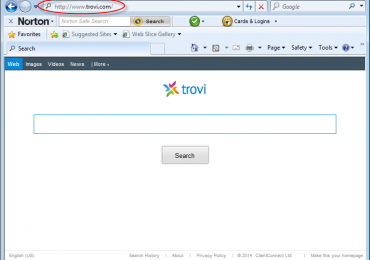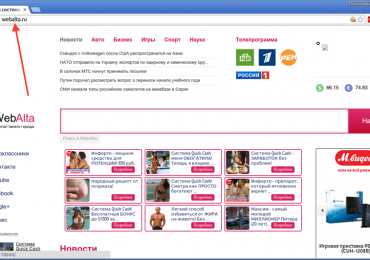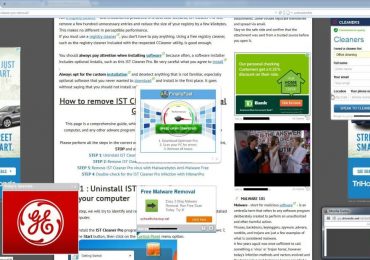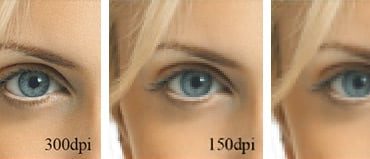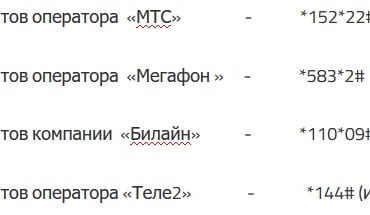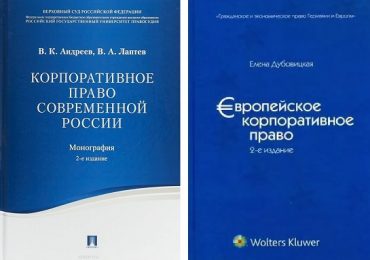Как удалить «praetorian.exe» из браузеров и системы?
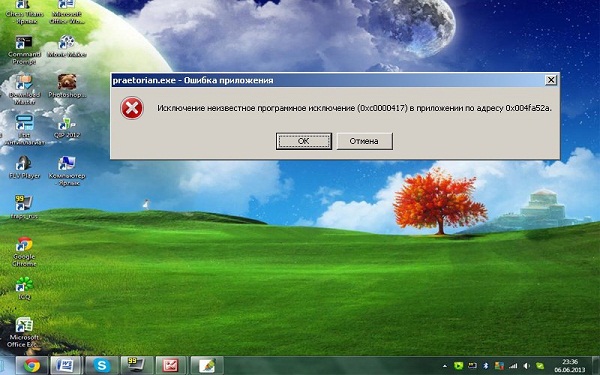 Praetorian.exe — процесс, принадлежащий приложениям «Защитник Яндекс» и «Элементы Яндекса». Не является файлом операционной системы Windows. Его функциональная задача — предотвращение изменений адреса домашней страницы во всех установленных браузерах.
Praetorian.exe — процесс, принадлежащий приложениям «Защитник Яндекс» и «Элементы Яндекса». Не является файлом операционной системы Windows. Его функциональная задача — предотвращение изменений адреса домашней страницы во всех установленных браузерах.
Несмотря на свою благородную миссию — обезопасить рядовых пользователей — создаёт в ОС достаточно много проблем. Конфликтует с другими приложениями и соответственно вызывает системные ошибки (например: «программное исключение 0xc0000417 …») Кроме того, под «praetorian.exe» маскируются некоторые вредоносы. Антивирус Avast определяет их, как «Win32:PUP-gen», а Kaspersky — «Trojan-Clicker.MSIL.Agent.cn».

Нижеприведённая инструкция поможет вам корректно удалить praetorian.exe из ПК.
1. Запустите «Диспетчер задач» (комбинация клавиш «Ctrl + Shift + Del»). В окне приложения откройте вкладку «Процессы».
2. Просмотрите список запущенных процессов на предмет присутствия «praetorian». Если таковой найдётся: выделите его курсором, откройте правой кнопкой мыши контекстное меню и выберите «Свойства».
3. В подразделе свойств процесса «Общие» в графе «Расположение» узнайте, где находится файл «praetorian».
Совет! Если путь к файлу сложный (много директорий и папок), скопируйте его в блокнот, чтобы не забыть.
4. Закройте окно «Свойства». Снова выделите «praetorian.exe», откройте контекстное меню и выберите «Завершить процесс».
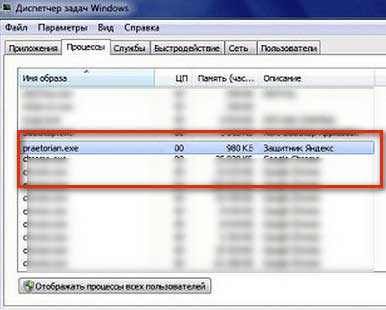
5. Откройте место хранения «praetorian» (ориентируйтесь на путь, указанный в свойствах). Выделите его, откройте контекстное меню Windows и выберите опцию «Удалить». Очистите корзину ОС.
Важно! Если файла не видно в окне, нажмите «Alt». В появившемся горизонтальном меню в разделе «Сервис» зайдите в «Параметры папок…» и откройте вкладку «Вид». А затем включите кликом мыши радиокнопку «Показывать скрытые файлы…» (последняя опция в списке) и нажмите кнопку «Применить».
В случае отсутствия «praetorian.exe» в диспетчере задач, воспользуйтесь внутренней поисковой системой Windows:
- нажмите «Win + E» или кликните на рабочем столе иконку «Мой компьютер»;
- найдите вверху окна поле «Поиск: Компьютер» и впишите в него — «praetorian.exe» (без кавычек);
- нажмите «ENTER», дождитесь окончание сканирования;
- удалите найденный файл штатными средствами ОС (в контекстном меню функция «Удалить»).
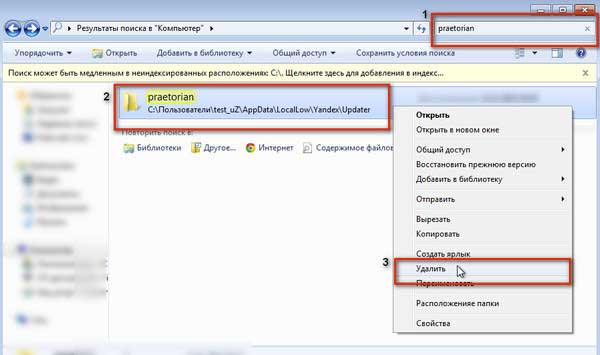
6. Откройте меню «Пуск». Введите в поисковой строке «msсonfig», а затем «ENTER».
7. Кликните по вкладке «Автозагрузка». Просмотрите список элементов: если найдётся «praetorian.exe» , смело отключайте его (уберите «галочку» возле названия). Закройте утилиту «msсonfig», нажав кнопку «Выход без перезагрузки».

8. Зайдите в «Панель управления» (меню «Пуск») и выберите «Удаление программы» (раздел «Программы»).
9. Найдите в списке установленного ПО «Элементы Яндекс». Выделите иконку приложения курсором, а затем в меню (верхняя часть окна) кликните «Удалить».
10. Удалите приложения «Визуальные Закладки» и «Элементы …» от Яндекс из всех имеющихся в системе браузеров:
- в Internet Explorer — откройте раздел основного меню «Надстройки». В списке опций выберите «Панели инструментов …». В соседней панели найдите «Яндекс тулбар», кликните по нему и выберите опцию «Удалить»;
- в Firefox — зайдите в подменю «Инструменты» и нажмите раздел «Дополнения». На вкладке «Расширения», напротив аддонов Яндекс, нажмите кнопку «Удалить»;
- в Google Chrome — кликните иконку меню (значок — «три полоски»), а затем «Настройки». На открывшейся вкладке перейдите в «Расширения» и удалите все приложения Яндекса — «Поиск…», «Стартовая…» и т.д;
- в Opera — раздел главного меню «Расширения».
11. Перезапустите Windows. Снова откройте «Диспетчер задач»: «praetorian.exe» в списке запущенных процессов должен отсутствовать.
После процедуры удаления «проблемного файла», в целях безопасности, проверьте все разделы диска антивирусом — установленным или альтернативным (LiveCD, сканирующие утилиты). А также просканируйте разделы реестра в системном редакторе Windows — regedit (только для опытных пользователей!).
Успешного Вам избавления от «praetorian.exe» и прочих докучающих приложений!